Gravador de etapas do Windows a ser substituído pelo gravador de jogos Xbox
No Windows 7, a Microsoft adicionou um novo programa que não estava disponível nas versões anteriores do Windows. PSR.EXE, conhecido como Gravador de Passos de Problemas e posteriormente renomeado para Gravador de Passos, é uma ferramenta para gravar capturas de tela de quaisquer atividades que você faz em seu computador quando clica e adiciona uma anotação. Isso é muito útil para solucionar problemas. No Windows 10 Creators Update, o PSR está sendo descontinuado!
Propaganda
O Steps Recorder tinha um keylogger integrado, um recurso de captura de tela e uma ferramenta de anotação. Ele foi criado para fins de solução de problemas e compatibilidade. Depois que o usuário coletou as informações, ele pode enviá-las a um amigo ou a um técnico de suporte para mostrar quais etapas executou exatamente em seu PC.
O Gravador de Passos do Windows estava disponível a partir do Windows 7 e até a Atualização de Aniversário do Windows 10 (versão 1607), que é a versão estável mais recente no momento desta escrita. Começando com a próxima atualização de recurso, conhecida como
Atualização de criadores ou versão 1704, O Gravador de Passos do Windows não estará disponível.De acordo com a Microsoft, ele não terá mais suporte. O Game Recorder (Game DVR), que faz parte do aplicativo Xbox, é recomendado pela Microsoft para ser usado. A seguinte caixa de diálogo aparece quando você tenta executar PSR.EXE:
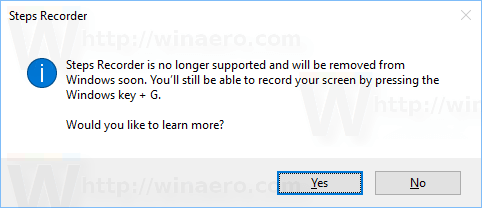 Se você clicar em Sim, uma página da web será aberta explicando como usar o Game Recorder. Observe que em Windows 10 compilação 15014, o aplicativo PSR ainda está disponível e pode ser usado para registrar seus passos.
Se você clicar em Sim, uma página da web será aberta explicando como usar o Game Recorder. Observe que em Windows 10 compilação 15014, o aplicativo PSR ainda está disponível e pode ser usado para registrar seus passos.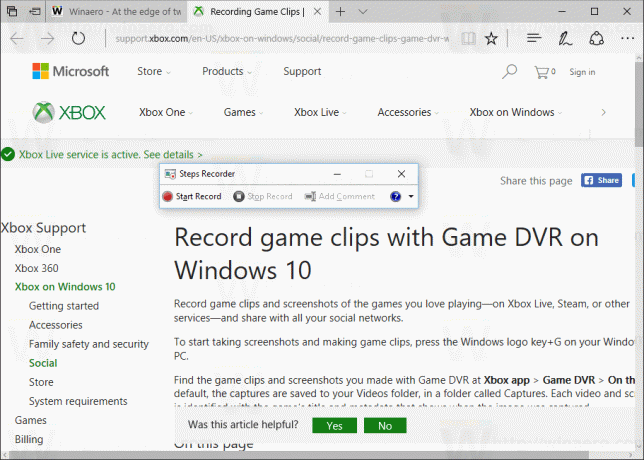
O Gravador de jogos Xbox, também conhecido como DVR de jogos, é um recurso integrado do aplicativo Xbox padrão. Ele permite que você capture o conteúdo da tela e salve-o como um vídeo (screencast). Para ativá-lo, você precisa pressionar as teclas de atalho Win + G no teclado.
Fonte: Onmsft.

